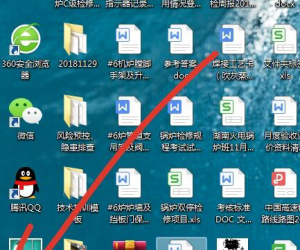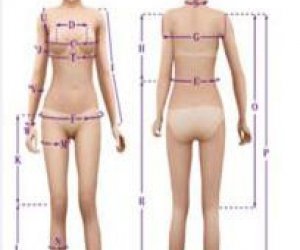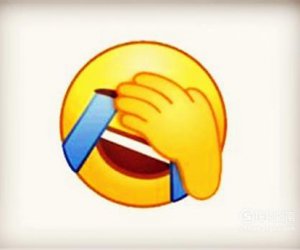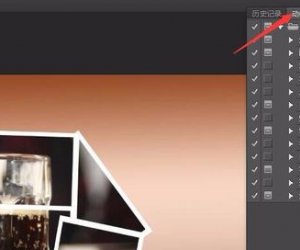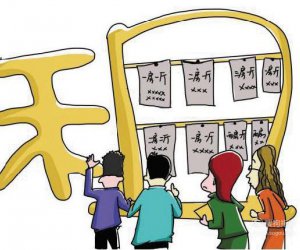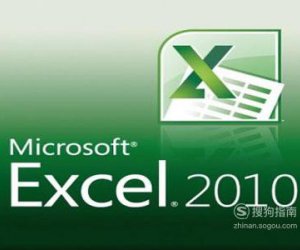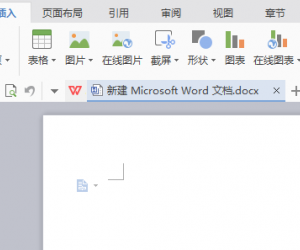当使用的微信版本过低以后,可能会导致无法使用一些新功能,还有可能和手机系统造成不匹配,导致运行状态出错,所以需要及时更新,下面教你如何更新微信版本。
工具/材料
智能手机
微信更新
01
打开“微信APP”
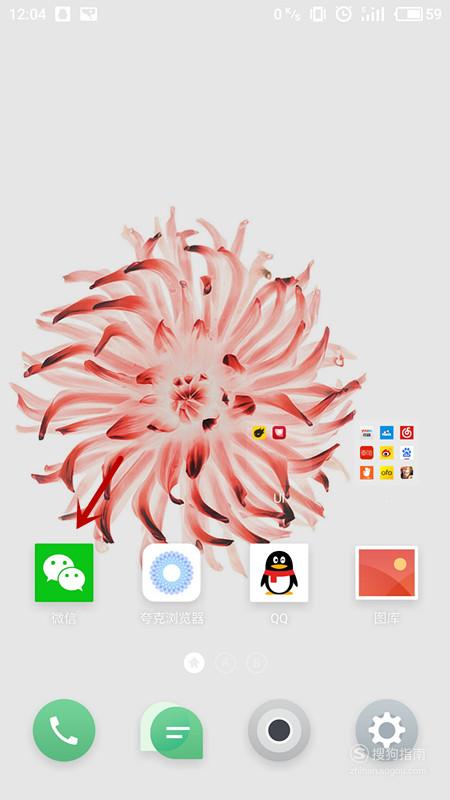
02
进入微信界面后,选择“我”
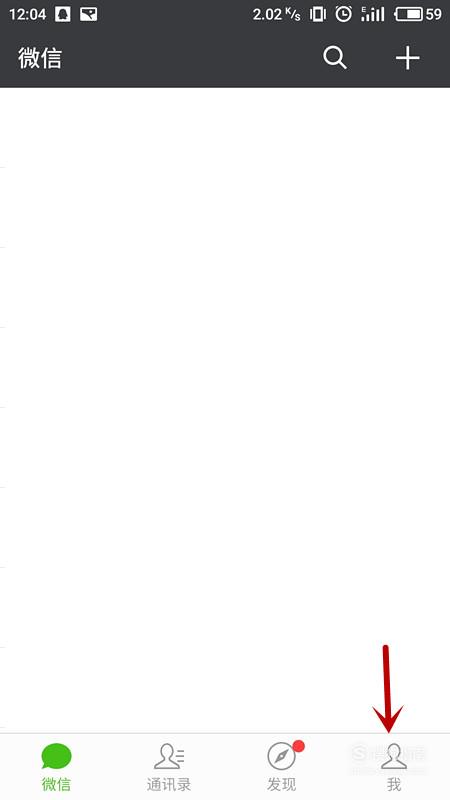
03
进入个人界面,选择“设置”
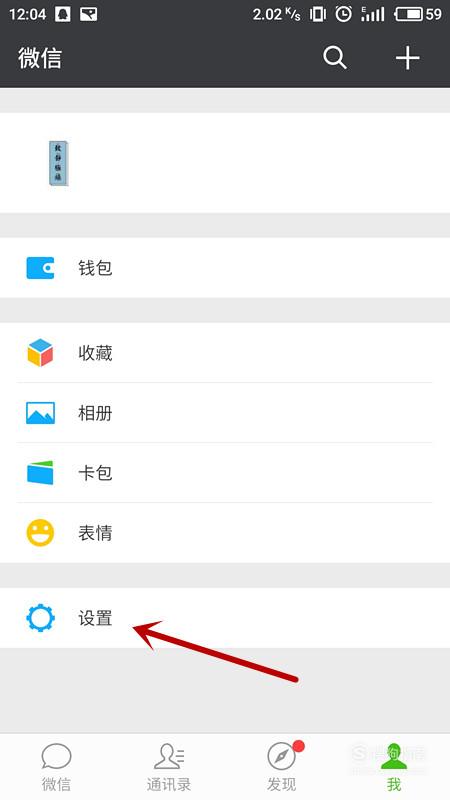
04
在设置中,选择“关于微信”
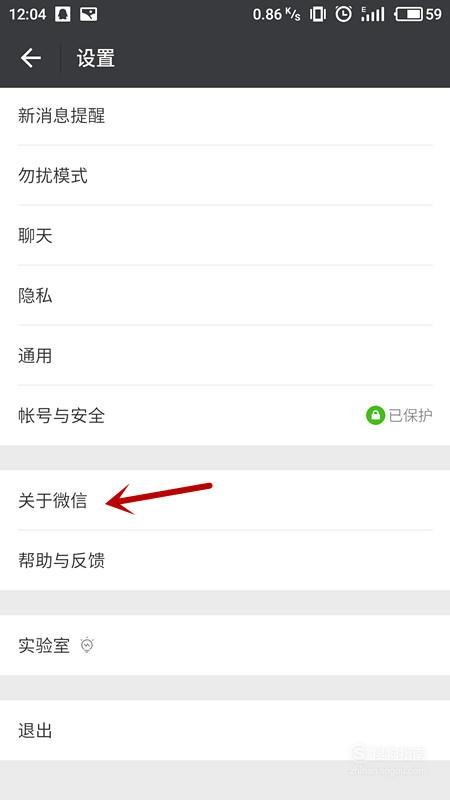
05
选择“检查新版本”
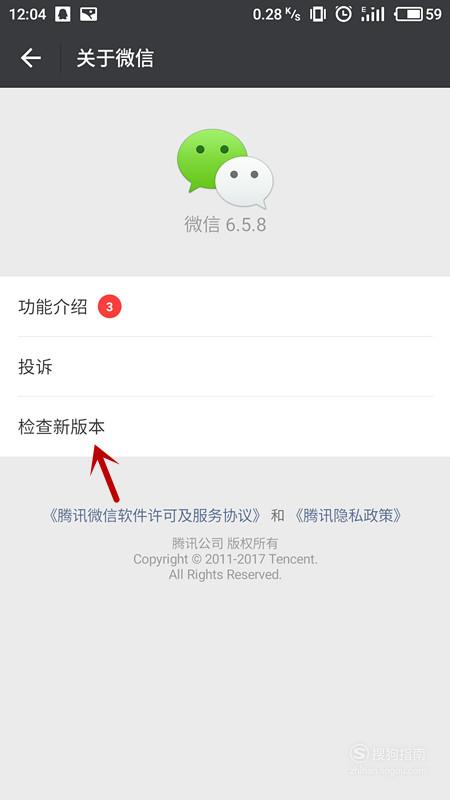
06
等待系统自动检查版本信息,当能进行更新的时候,根据提示进行操作即可。
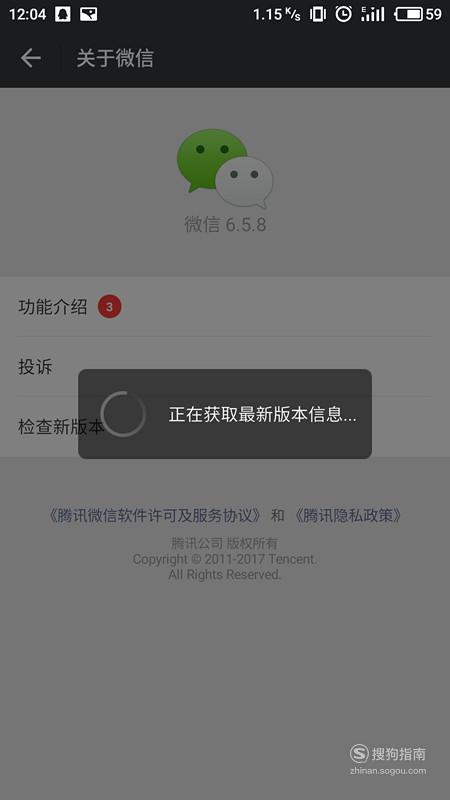
07
另外在应用商店中也能够进行更新,在应用商店中搜索“微信”
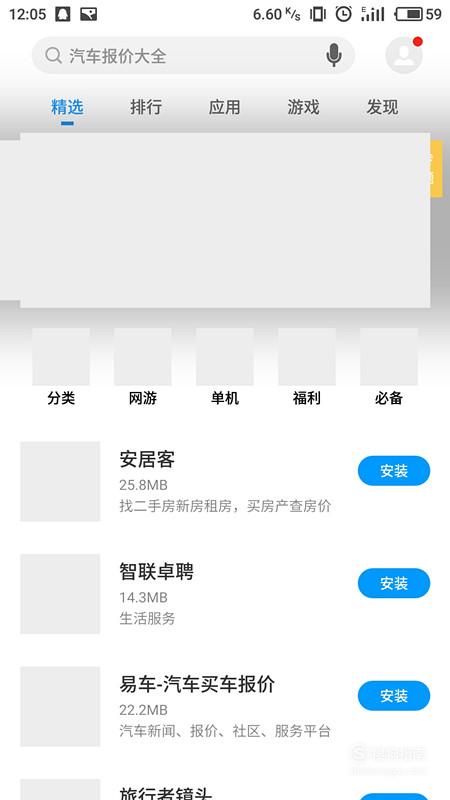
08
进入微信下载界面后, 如果有更新提示,图中“打开”会变为“更新”,点击即可进行更新操作。
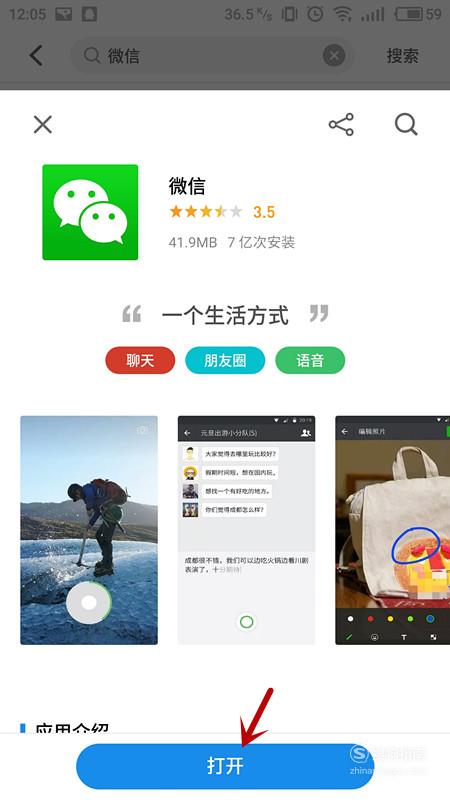
好了,以上就是大致内容了,(END)
微信APP